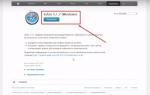ทันทีที่คุณเปิดตัวสมาร์ทโฟนรุ่นใหม่เป็นครั้งแรก ระบบจะขอให้คุณลงชื่อเข้าใช้บัญชี Google ของคุณทันที เราจะถือว่าคุณมีหรือคุณรู้วิธีการลงทะเบียนกับเครื่องมือค้นหาที่ใหญ่ที่สุดเป็นอย่างดี ความจริงก็คือแม้ว่าคุณจะไม่ใช่แฟนของเสิร์ชเอ็นจิ้นนี้ คุณก็ยังต้องมีบัญชี โดยเฉพาะอย่างยิ่งหากโทรศัพท์ของคุณใช้ระบบปฏิบัติการ Android
อีกคำถามคือเหตุใดจึงจำเป็น วิธีลงชื่อเข้าใช้บัญชี Google ของคุณ หากคุณข้ามขั้นตอนนี้ในขั้นตอนแรก
ทำไมคุณถึงต้องมีบัญชี Google?
แอปพลิเคชันเกือบทั้งหมดที่ติดตั้งบน Android ของคุณเป็นผลิตภัณฑ์ของ Google และบัญชีของคุณเป็นกุญแจสำคัญสำหรับแอปพลิเคชันทั้งหมดในเวลาเดียวกัน ดังนั้น ด้วยโปรไฟล์เดียว คุณจึงสามารถใช้แอปพลิเคชันต่างๆ เช่น Drive, Gmail, YouTube, G+ ได้ แต่แอปพลิเคชันที่สำคัญที่สุดน่าจะเป็น Google Play คุณสามารถดาวน์โหลดแอปพลิเคชัน เกม เพลง หนังสือ ฯลฯ เพิ่มเติมได้จาก Market ดังนั้นบัญชี Google จึงมีความสำคัญสำหรับสมาร์ทโฟน Android และคุณจะต้องมีบัญชีหากคุณยังไม่ได้ดำเนินการ
วิธีลงชื่อเข้าใช้บัญชี Google บน Android
วิธีแรกและที่พบบ่อยที่สุดคือการใช้ Google Market ก่อนลงชื่อเข้าใช้บัญชี Google อย่าลืมเชื่อมต่ออินเทอร์เน็ตหรือ Wi-Fi แบบไม่จำกัด เนื่องจากทันทีที่คุณลงชื่อเข้าใช้บัญชีของคุณ Market จะเริ่มอัปเดตแอปพลิเคชันทั้งหมดโดยอัตโนมัติ และมีราคาแพงมากบนอินเทอร์เน็ตแบบเครือข่าย
ดังนั้นในเมนูทั่วไปเราจะพบไอคอน "ตลาด" และเปิดแอปพลิเคชัน หน้าต่างจะเปิดขึ้นต่อหน้าคุณพร้อมประโยคเช่น "ลงชื่อเข้าใช้บัญชี Google ของคุณ" ในหน้าต่างแรกคุณจะต้องป้อนข้อมูลเข้าสู่ระบบหรือที่อยู่กล่องจดหมายของคุณ มีลักษณะดังนี้: [ป้องกันอีเมล]จากนั้นคลิก "ถัดไป" ในหน้าต่างถัดไป คุณจะต้องป้อนรหัสผ่านกล่องจดหมายของคุณแล้วคลิก "ถัดไป" อีกครั้ง หากการเข้าสู่ระบบและรหัสผ่านของคุณถูกต้อง คุณจะถูกขอให้ยอมรับนโยบายความเป็นส่วนตัวและคลิก “ฉันยอมรับ” สิ่งที่เหลืออยู่คือการระบุว่าคุณจำเป็นต้องบันทึกสำเนาหรือไม่และป้อนข้อมูลการชำระเงินของคุณด้วย หลังจากทั้งหมดข้างต้น บัญชีของคุณจะเชื่อมโยงกับโทรศัพท์หรือแท็บเล็ตของคุณ และ Google Market จะเปิดต่อหน้าคุณ
วิธีที่สองคือการทำทุกอย่างที่ระบุไว้ข้างต้นในการตั้งค่าของโทรศัพท์ คลิกที่รูปเฟืองในเมนู ค้นหาส่วน "บัญชี" หรือ "บัญชี" บนหน้าจอ คลิกที่ "เพิ่มบัญชี" เลือก Google การดำเนินการเพิ่มเติมจะเหมือนกับการดำเนินการที่ระบุไว้ในตัวเลือกแรก

จะเข้าสู่บัญชี Google ของคุณโดยใช้ข้อมูลเข้าสู่ระบบอื่นได้อย่างไร
สมมติว่าคุณได้ตั้งค่ากล่องจดหมายอื่น และตอนนี้ต้องการให้โทรศัพท์ของคุณซิงค์กับบัญชีใหม่ จะทำอย่างไร? ก่อนอื่นคุณต้องลบโปรไฟล์เก่าออกจากสมาร์ทโฟน Android ของคุณ และมันง่ายมากที่จะทำ
เช่นเดียวกับในขั้นตอนก่อนหน้านี้ ไปที่การตั้งค่า สลับค้นหาส่วน "บัญชี" และ Google ที่นั่น จากนั้นที่มุมขวาบนสุดคุณจะเห็นจุดแนวนอนสามจุด คลิกที่จุดเหล่านั้นในหน้าต่างที่เปิดขึ้น เลือก "ลบบัญชี" . หลังจากการยืนยัน โปรไฟล์ Google ของคุณจะถูกลบออกจากอุปกรณ์ ตอนนี้คุณสามารถเข้าสู่ระบบด้วยข้อมูลเข้าสู่ระบบอื่นตามที่อธิบายไว้ข้างต้น

ทำไมไม่มีอะไรเกิดขึ้น?
หากความพยายามทั้งหมดของคุณล้มเหลวและด้วยเหตุผลบางประการที่คุณไม่สามารถเข้าสู่ระบบได้ ให้ลองใช้เคล็ดลับด้านล่างและแก้ไขปัญหาด้วยตัวเอง:
ก่อนลงชื่อเข้าใช้บัญชี Google บนโทรศัพท์ ให้ตรวจสอบอินเทอร์เน็ตหรือการเชื่อมต่อ Wi-Fi
กรอกชื่อผู้ใช้และรหัสผ่านของคุณให้ถูกต้อง หากคุณลืมมัน โปรดจำไว้ว่าคุณสามารถกู้คืนข้อมูลนี้ได้เสมอ
บางทีปัญหาอาจอยู่ที่ตัวโทรศัพท์เอง ลองรีบูตอุปกรณ์ของคุณ
ในกรณีที่เลวร้ายที่สุด การรีเซ็ตการตั้งค่าอาจช่วยได้ มาตรการนี้จะส่งผลให้ไฟล์และข้อมูลผู้ใช้ทั้งหมดสูญหาย
ตอนนี้คุณรู้คำตอบสำหรับคำถาม “จะเข้าสู่บัญชี Google ของคุณได้อย่างไร” เราหวังว่าข้อมูลที่นำเสนอในบทความจะช่วยคุณได้
เมื่อเร็ว ๆ นี้ ปัญหาทั่วไปที่ผู้ใช้พบเมื่อเริ่มดาวน์โหลดจาก Google Play Market คือข้อผิดพลาด “คุณต้องลงชื่อเข้าใช้บัญชี Google ของคุณ” เราจะบอกคุณว่าความล้มเหลวในการซิงโครไนซ์หมายความว่าอย่างไร และต้องทำอย่างไรเพื่อแก้ไข
ข้อผิดพลาดนี้ไม่อนุญาตให้คุณเปิดใช้งานบัญชีของคุณ แม้ว่าคุณจะป้อนบัญชีและรหัสผ่านที่ถูกต้องก็ตาม เป็นไปได้มากว่าความล้มเหลวในการซิงโครไนซ์นี้เกิดขึ้นหลังจากการอัปเดต Android ล่าสุด ซึ่งอาจมีรหัสที่ใช้งานไม่ได้ หรือเนื่องจากบริการของ Google บนโทรศัพท์ล้มเหลว ไม่ว่าในกรณีใด คุณจะต้องทำการรีเซ็ตหลายครั้งซึ่งจะช่วยแก้ไขข้อผิดพลาด
เกิดขึ้นได้ยาก แต่ก็ยังเกิดขึ้นที่ข้อผิดพลาดที่ระบุว่า "คุณต้องลงชื่อเข้าใช้บัญชี Google ของคุณ" ใน Play Market เกิดขึ้นเนื่องจากความล้มเหลวในการตั้งค่าวันที่-เวลา ดำเนินการและตรวจสอบให้แน่ใจว่าข้อมูลเหล่านี้ในโทรศัพท์ได้รับการตั้งค่าอย่างถูกต้อง

ขอแนะนำให้ตั้งค่าการตรวจจับเวลาอัตโนมัติ หากทุกอย่างเรียบร้อยดีด้วยการตั้งค่าชั่วคราว แต่คุณไม่สามารถเข้าสู่ตลาดได้ ให้ทำตามขั้นตอนต่อไป
กำลังลบข้อมูลแอปพลิเคชัน Play Market
หากต้องการรีเซ็ตข้อมูลทั้งหมดเกี่ยวกับบริการของ Google คุณต้องไปที่ Application Manager และข้อมูลเปิดทีละรายการเกี่ยวกับ Play Market, Google Play Services และ Google Services Framework (แท็บทั้งหมด) สำหรับแอปพลิเคชันทั้งสาม เราใช้แอปพลิเคชันมาตรฐาน - ล้างแคชและข้อมูล หยุดและปิดระบบ รีสตาร์ท Android และตรวจสอบ

หากการเข้าสู่ระบบล้มเหลวยังคงอยู่ ให้ลบออก อัปเดตสำหรับ Play Market และบริการ Google Play ขั้นตอนนี้จะล้างข้อผิดพลาดสำหรับผู้ใช้ส่วนใหญ่
หากขั้นตอนก่อนหน้านี้ไม่ช่วย ให้ซิงค์บัญชี Google ของคุณบน Android อีกครั้ง ในการดำเนินการนี้ ให้เปิดการตั้งค่า - บัญชี (ชื่อที่แตกต่างกันอาจแตกต่างกันไปตามอุปกรณ์ที่แตกต่างกัน) เลือก Google จากรายการบัญชีแล้วเปิด

คลิกที่บัญชีของคุณ จากนั้นไปที่การตั้งค่า ยกเลิกการเลือกกล่องจากองค์ประกอบทั้งหมดแล้วเลือกฟังก์ชันที่มุมขวาบน "ลบบัญชี." บันทึก"- หลังจากลบทุกอย่างแล้ว ให้เปิดใช้งานบัญชีของคุณอีกครั้งและทำเครื่องหมายที่ช่อง
หากข้อผิดพลาด "อยู่ลึกกว่านั้น" คุณจะต้องทำ รีเซ็ตอุปกรณ์เพื่อ การตั้งค่าจากโรงงาน- มีข้อมูลมากมายบนอินเทอร์เน็ตเกี่ยวกับวิธีการทำเช่นนี้ และในตอนท้ายจะมีคำแนะนำวิดีโอที่สมบูรณ์และเป็นภาพสำหรับวิธีการทั้งหมดที่อธิบายไว้ข้างต้น
วิธีการเหล่านี้ควรแก้ไขความล้มเหลวในการเชื่อมต่อ "คุณต้องลงชื่อเข้าใช้บัญชี Google" และคุณจะสามารถลงชื่อเข้าใช้ Play Market ได้ ฉันต้องการทราบว่าข้อผิดพลาดนี้สามารถปรากฏในโปรแกรมจำลอง Android ได้เช่นกัน - บลูสแตคส์และ ผู้เล่นแอป Nox- หากต้องการแก้ไขข้อผิดพลาดในโปรแกรมจำลองดังกล่าว คุณต้องทำตามขั้นตอนเดียวกัน
ติดต่อกับ
เชื่อกันว่าระบบนิเวศนั้นมีอยู่ในอุปกรณ์ Apple เท่านั้น นี่อาจเป็นข้อโต้แย้งหลักในการซื้ออุปกรณ์จากบริษัทนี้ อย่างไรก็ตาม Google ยังพยายามเชื่อมต่อผลิตภัณฑ์ต่างๆ ของตนให้เป็นเครือข่ายเดียวที่ทำให้ใช้งานได้ง่ายขึ้นและปรับปรุงความปลอดภัย แต่ในการเริ่มใช้อุปกรณ์ที่ใช้ระบบปฏิบัติการ Android และบริการอื่น ๆ ของบริษัท คุณต้องลงชื่อเข้าใช้บัญชี Google ของคุณ
ผู้ใช้จำนวนมากไม่ทราบวิธีดำเนินการขั้นตอนนี้อย่างถูกต้องหรือมีปัญหา อย่างไรก็ตามมีอัลกอริธึมง่ายๆ สำหรับวิธีลงชื่อเข้าใช้บัญชี Google บน Android และไม่มีแม้แต่ขั้นตอนเดียว เราจะดูตัวเลือกการอนุญาตทั้งหมด และในตอนท้ายเราจะวิเคราะห์ข้อผิดพลาดในการตรวจสอบสิทธิ์ที่พบบ่อยที่สุดและวิธีแก้ปัญหา
ตรวจสอบการทำงานของสมาร์ทโฟนของคุณ
- ตรวจสอบให้แน่ใจว่าไม่มีปัญหากับอินเทอร์เน็ต ต้องรวดเร็วและเสถียร ไม่เช่นนั้นข้อผิดพลาดจะเริ่มเกิดขึ้นระหว่างการตรวจสอบข้อมูล ไม่เช่นนั้นการตรวจสอบจะไม่เริ่มต้นเลย
- เมื่อคุณลงชื่อเข้าใช้บัญชี Google ตรวจสอบให้แน่ใจว่าคุณป้อนรหัสผ่านและอักขระการเข้าสู่ระบบที่ถูกต้อง เพียงทำเครื่องหมายในช่อง ซึ่งจะลบเครื่องหมายดอกจันและแสดงอักขระที่คุณเขียนในช่องที่เกี่ยวข้อง
- เมื่อคุณลงชื่อเข้าใช้บัญชีของคุณบนอุปกรณ์ของคุณ ตรวจสอบให้แน่ใจว่าการซิงโครไนซ์กับบัญชี Google และบริการอื่น ๆ ทำงานอยู่ โดยปกติไอคอนการซิงโครไนซ์จะอยู่ในแผงการตั้งค่าด่วนในหน้าต่างแจ้งเตือน
- หากอุปกรณ์ของคุณสั่น ให้รีบูตเครื่องแล้วเข้าสู่ระบบ มิฉะนั้นคุณอาจป้อนบางอย่างไม่ถูกต้องเนื่องจากเบรกหรืออาจเกิดข้อผิดพลาดอื่นขึ้น
- หากคุณเปิดใช้งานการยืนยันสองขั้นตอนเมื่อลงชื่อเข้าใช้และเชื่อมโยงหมายเลขโทรศัพท์ของคุณและเปลี่ยนซิมการ์ด คุณอาจประสบปัญหาในการเข้าสู่บัญชีของคุณ
ตอนนี้เรามาดูอัลกอริธึมการเชื่อมต่อบัญชีอย่างง่ายที่คุณควรลองใช้ก่อนที่จะดำเนินการค้นหาวิธีแก้ไขปัญหา
การลงชื่อเข้าใช้บัญชี Google ของคุณในการเปิดตัวครั้งแรก
เมื่อคุณเพิ่งซื้อโทรศัพท์และเริ่มใช้งาน ระบบจะขอให้คุณสร้างหรือลงชื่อเข้าใช้บัญชี Google ที่มีอยู่ โดยปกติจะไม่มีปัญหาในเรื่องนี้ เนื่องจากกระบวนการนี้ง่ายมาก แต่เรายังคงอธิบายสั้นๆ ต่อไป
การอนุญาตผ่านเมนู "ผู้ใช้และบัญชี"
อีกวิธีง่ายๆที่อาจเป็นประโยชน์กับคุณ
รอสักครู่ในขณะที่ระบบประมวลผลข้อมูล หากไม่ได้ผล ควรอ่านด้านล่างเกี่ยวกับวิธีการอื่น
การอนุญาตผ่านบัญชี YouTube
หากคุณไม่สามารถเข้าสู่ระบบผ่านแอปพลิเคชัน Google ได้ Play Market และการตรวจสอบสิทธิ์จะไม่ทำงานในครั้งแรกที่คุณเปิดใช้งาน ให้ใช้ YouTube
- เปิดแอป YouTube บนอุปกรณ์ของคุณ
- ในแอปพลิเคชัน ให้เปิดแท็บ "เข้าสู่ระบบบัญชี"
- ถัดไป คุณต้องลงชื่อเข้าใช้บัญชีของคุณโดยป้อนที่อยู่อีเมลและรหัสผ่าน Google ของคุณ
ดังนั้น ด้วยการโฮสต์วิดีโอ คุณจะลงชื่อเข้าใช้บัญชี Google ของคุณและสามารถใช้อุปกรณ์ Android ของคุณต่อไปได้ หากวิธีนี้ไม่ได้ผล เราก็จะเดินหน้าต่อไป
ตัวเลือกสำหรับการแก้ปัญหาการรับรองความถูกต้อง
บางครั้งมันเกิดขึ้นที่คุณไม่สามารถเชื่อมต่อกับบัญชีของคุณได้เนื่องจากข้อผิดพลาดที่เกิดขึ้นในระบบ ด้านล่างนี้คุณจะพบกับวิธีที่ใช้กันทั่วไปและใช้งานได้ดีที่สุดในการจัดการกับปัญหา
เข้าสู่ระบบผ่านโปรแกรมเพิ่มบัญชี
ใช้ยูทิลิตี้เพิ่มบัญชี
- ดาวน์โหลดโปรแกรมลงในอุปกรณ์ของคุณ
- บันทึกไฟล์ที่ดาวน์โหลดลงในหน่วยความจำภายในหรือการ์ด MicroSD
- เปิดเพิ่มบัญชีและเข้าสู่ระบบ
เมื่อป้อนข้อมูลแล้ว ให้รอในขณะที่โปรแกรมทำการตั้งค่า ในไม่ช้าข้อความจะปรากฏขึ้นว่าป้อนรหัสผ่านไม่ถูกต้องและคุณจะต้องแทนที่ด้วยรหัสผ่านใหม่ วิธีการนี้ไม่ใช่วิธีที่เร็วที่สุด แต่มักจะช่วยได้หากการเข้าสู่ระบบโดยใช้วิธีมาตรฐานไม่ได้ผล
เข้าสู่ระบบบัญชีของคุณผ่านการตั้งค่า DNS
หากคุณไม่สามารถตรวจสอบสิทธิ์ในบัญชีของคุณโดยใช้วิธีการที่อธิบายไว้ข้างต้น ให้ลองทำผ่านการตั้งค่า DNS
หลังจากรีสตาร์ททุกอย่างควรจะทำงานได้
การลบบัญชี Google
ฉันควรทำอย่างไรหากได้รับข้อผิดพลาด “คุณไม่สามารถลงชื่อเข้าใช้บัญชี Google ของคุณได้” หรือการตรวจสอบสิทธิ์ใช้เวลานานตลอดไป การลองถอนการติดตั้งบัญชีปัจจุบันที่คุณเคยเข้าถึงก่อนหน้านี้นั้นคุ้มค่า
- เปิดการตั้งค่า - ผู้ใช้และบัญชี - Google
- คลิกที่ปุ่ม "ลบบัญชี"
หลังจากนั้นให้ลองเข้าสู่ระบบอีกครั้งโดยใช้วิธีใดวิธีหนึ่งที่คุณชอบตามที่กล่าวไว้ข้างต้น
การลบแคชและข้อมูลจาก Play Store และ Google Services
หากคุณไม่สามารถลงชื่อเข้าใช้บัญชีของคุณได้ ให้ลบข้อมูล Google Play ของคุณ
ตอนนี้คุณสามารถลองตรวจสอบสิทธิ์อีกครั้งได้ วิธีนี้เหมาะสำหรับหลาย ๆ คนเนื่องจากช่วยกำจัดข้อบกพร่องของซอฟต์แวร์
รีเซ็ตการตั้งค่าของคุณ
นี่เป็นวิธีแก้ปัญหาที่รุนแรงที่สุดที่คุณสามารถนำไปใช้ได้ หลังจากนี้คุณอาจจะเข้าสู่บัญชีของคุณ แต่ราคาจะสูญเสียข้อมูลทั้งหมดจากอุปกรณ์ อย่าลืมคัดลอกสิ่งที่สำคัญก่อนปฏิบัติตามเคล็ดลับนี้
หลังจากรีเซ็ตการตั้งค่าแล้ว ปัญหาการเข้าสู่ระบบควรหายไป
จะทำอย่างไรถ้าคุณลืมรหัสผ่าน?
หน้าการกู้คืนพิเศษ https://support.google.com/accounts/answer/41078?hl=ru&co=GENIE.Platform%3DAndroid&oco=1 ที่สร้างโดย Google จะช่วยคุณได้ คุณจะได้รับเสนอวิธีหนึ่งในการเปลี่ยนรหัสการเข้าถึงหรือกู้คืน แต่ก่อนอื่น คุณจะต้องระบุที่อยู่อีเมลสำรองหรือพิสูจน์ว่าคุณเป็นเจ้าของบัญชี
เราขอเตือนคุณว่ามีสาเหตุหลายประการที่ทำให้คุณไม่สามารถเข้าสู่ระบบบัญชีของคุณได้ ดังนั้นวิธีแก้ปัญหาบางอย่างอาจไม่ช่วยคุณได้ อย่างไรก็ตาม นั่นเป็นเหตุผลที่เรารวบรวมรายการล่าสุดที่แก้ไขปัญหาทั่วไปไว้
Google ให้บริการและแอปพลิเคชันจำนวนมากแก่ผู้ใช้ แต่เพื่อที่จะเข้าถึงความสามารถทั้งหมดของพวกเขา คุณจะต้องลงชื่อเข้าใช้บัญชีของคุณ ซึ่งแน่นอนว่าจะต้องสร้างขึ้นก่อน เราได้เขียนเกี่ยวกับเรื่องที่สองไปแล้วก่อนหน้านี้ วันนี้เราจะพูดถึงเรื่องแรกนั่นคือเกี่ยวกับการลงชื่อเข้าใช้บัญชี Google ของคุณ
หากต้องการลงชื่อเข้าใช้บัญชีของคุณในเบราว์เซอร์ เพียงไปที่เว็บไซต์ของบริการใด ๆ ของ Google นอกจากนี้ คุณสามารถเพิ่มบัญชีอื่นหรือเข้าสู่ระบบเว็บเบราว์เซอร์ของบริษัทโดยตรง ซึ่งสะดวกเป็นพิเศษ ซึ่งจะให้ความสามารถในการซิงโครไนซ์ข้อมูลได้ มาดูตัวเลือกที่มีอยู่ทั้งหมดให้ละเอียดยิ่งขึ้น
ตัวเลือกที่ 1: การอนุญาต
หากต้องการลงชื่อเข้าใช้บัญชีของคุณในเบราว์เซอร์ ให้ทำตามขั้นตอนเหล่านี้:

ตัวเลือกที่ 2: การเพิ่มบัญชี
หากคุณมีบัญชี Google มากกว่าหนึ่งบัญชีและวางแผนที่จะใช้บัญชีเหล่านั้นพร้อมกัน หรือคุณใช้เบราว์เซอร์เดียวกันกับผู้ใช้รายอื่น คุณสามารถเพิ่มบัญชีอื่น (หรือมากกว่า) ได้โดยที่ยังคงรักษาบัญชีที่ได้รับอนุญาตในตอนแรกไว้

ตัวเลือกที่ 3: ลงชื่อเข้าใช้ Google Chrome
- คลิกที่ไอคอนผู้ใช้ (อวตารว่าง) ที่อยู่ทางด้านขวาของแถบที่อยู่
- ในเมนูที่เปิดขึ้นให้คลิกที่ปุ่ม "เปิดใช้งานการซิงโครไนซ์".
- ในหน้าต่างที่เปิดขึ้นที่ด้านบนของหน้าต่างหลัก ให้ใช้ปุ่ม "เพิ่มผู้ใช้".
- ป้อนชื่อโปรไฟล์ จากนั้นเลือกรูปประจำตัว จากนั้นคลิก "เพิ่ม"- นอกจากนี้ยังสามารถสร้างทางลัดสำหรับโปรไฟล์นี้บนเดสก์ท็อปได้นั่นคือสามารถเปิดเบราว์เซอร์ได้โดยเฉพาะ
- คลิกปุ่ม "เปิดใช้งานการซิงโครไนซ์".
- การดำเนินการเพิ่มเติมไม่แตกต่างจากในกรณีที่อธิบายไว้ข้างต้น - เพียงป้อนชื่อผู้ใช้และรหัสผ่านสำหรับบัญชีของคุณแล้วเข้าสู่ระบบ
- หากบัญชีของคุณเก็บบุ๊กมาร์กไซต์ ส่วนขยาย และข้อมูลอื่น ๆ ไว้แล้ว การซิงโครไนซ์จะเริ่มต้นขึ้น และเมื่อเสร็จสิ้นเบราว์เซอร์จะกลับสู่ลักษณะปกติ






Google ยังมอบความสามารถในการสร้างโปรไฟล์ผู้ใช้อิสระหลายโปรไฟล์ที่สามารถใช้ได้ภายในโปรแกรมเดียว โดยแต่ละโปรไฟล์จะมีทางลัดในการเปิดใช้ และคุณสามารถสลับระหว่างโปรไฟล์ที่คุณต้องการได้โดยตรงผ่านเมนูที่เรียกขึ้นมาโดยคลิกที่รูปประจำตัว ทางด้านขวาของแถบที่อยู่ จากนั้นคุณสามารถ "จัดการผู้ใช้"— เพิ่มอันใหม่หรือลบอันที่ไม่จำเป็นต้องใช้อีกต่อไป นี่เป็นโอกาสที่ดีเยี่ยมในการแยกแยะข้อมูลส่วนบุคคลของผู้ใช้พีซีแต่ละราย และ/หรือบัญชีส่วนตัวและบัญชีที่ทำงานของคุณ

หากคุณลืมรหัสผ่านสำหรับบัญชี Google คุณจะต้องทำตามขั้นตอนการกู้คืนที่ไม่ง่ายที่สุด แต่รับประกันว่ามีประสิทธิภาพซึ่งเราเขียนไว้แยกต่างหากก่อนหน้านี้
ลงชื่อเข้าใช้บัญชี Google ของคุณบนอุปกรณ์มือถือ
Google มีชื่อเสียงไม่เพียงแต่ในด้านเครื่องมือค้นหาและบริการบนเว็บเท่านั้น แต่ยังรวมถึงแอปพลิเคชันที่นำเสนอบนแพลตฟอร์มมือถือ iOS และ Android OS ล่าสุดยังคงเป็นของบริษัทและใช้งานได้ยากหากไม่มีบัญชีที่เหมาะสม ต่อไป เราจะบอกวิธีลงชื่อเข้าใช้บัญชี Google ของคุณบนสมาร์ทโฟนหรือแท็บเล็ต
ตัวเลือกที่ 1: หุ่นยนต์
ตัวเลือกที่ 2: iOS
Apple มีบริการของตัวเองมากมาย แต่แน่นอนว่าไม่มีความคล้ายคลึงกับผลิตภัณฑ์หลักของ Google เช่น การค้นหาและ YouTube อย่างไรก็ตาม ทุกสิ่งรวมถึงแอปพลิเคชันเหล่านี้สามารถติดตั้งได้จาก App Store คุณสามารถเข้าสู่ระบบแต่ละบัญชีแยกกันได้ หรือคุณสามารถเพิ่มบัญชี Google ลงในอุปกรณ์ iOS ของคุณได้ทันที เช่นเดียวกับที่ทำบนระบบปฏิบัติการ Android ของคู่แข่ง
บันทึก:ตัวอย่างด้านล่างใช้ iPad แต่บน iPhone ขั้นตอนที่จำเป็นในการแก้ปัญหาของเราจะเหมือนกันทุกประการ
- เปิด "การตั้งค่า".
- เลื่อนลงไปตามรายการตัวเลือกที่มีอยู่จนสุด "รหัสผ่านและบัญชี".

แตะที่ภาพเพื่อไปและเลือก "บัญชีใหม่". - ในรายการตัวเลือกที่มีอยู่ ให้คลิกที่ "Google".
- ป้อนข้อมูลเข้าสู่ระบบของคุณ (โทรศัพท์หรือที่อยู่อีเมล) จากบัญชี Google ของคุณ จากนั้นแตะ "ไกลออกไป".

ป้อนรหัสผ่านของคุณและไปอีกครั้ง "ไกลออกไป". - ขอแสดงความยินดี คุณได้ลงชื่อเข้าใช้บัญชี Google บน iOS แล้ว ซึ่งคุณสามารถตรวจสอบได้ในส่วนการตั้งค่าเดียวกัน "รหัสผ่านและบัญชี".





นอกเหนือจากการเพิ่มบัญชี Google ลงในอุปกรณ์โดยตรงแล้ว คุณยังสามารถลงชื่อเข้าใช้แยกต่างหากในเบราว์เซอร์ Google Chrome ซึ่งทำได้ในลักษณะเดียวกับบนคอมพิวเตอร์ ในแอปพลิเคชันอื่นๆ ทั้งหมดของ Good Corporation เดิม หากคุณบันทึกข้อมูลเข้าสู่ระบบและรหัสผ่านไว้ในระบบ คุณจะไม่จำเป็นต้องเข้าสู่ระบบอีกต่อไป - ข้อมูลจะได้รับการอัปเดตโดยอัตโนมัติ
สิ่งแรกที่คุณต้องทำคือ การดำเนินการนี้สามารถทำได้โดยใช้แอปพลิเคชันทั่วไปของบริษัท เช่น Gmail, Google+, YouTube และผลิตภัณฑ์อื่นๆ อีกจำนวนหนึ่ง หากคุณมีข้อผิดพลาดในการเข้าสู่บัญชี Google ของคุณบน Android เราจะดูวิธีการแก้ไขในบทความนี้
เพิ่มบัญชีโดยใช้เพิ่มบัญชี
หากต้องการเริ่มดาวน์โหลดและซื้อผลิตภัณฑ์จากแอป Play Store คุณต้องเพิ่มโปรไฟล์ Google ลงในอุปกรณ์ของคุณในการดำเนินการนี้ คุณต้องทำตามขั้นตอนด้านล่าง ซึ่งจะทำให้คุณสามารถเพิ่มหลายบัญชีลงในอุปกรณ์ของคุณได้
เพิ่มหนึ่งบัญชีขึ้นไป
หากคุณต้องการลงชื่อเข้าใช้บัญชี Google จะต้องทำอย่างไรบน Android ในกรณีนี้ โปรดอ่านด้านล่าง ต่อไปเราจะพิจารณารายละเอียดเพิ่มเติมเกี่ยวกับ 3 วิธีหลักที่อนุญาตให้คุณลงชื่อเข้าใช้บัญชี Google ของคุณบน Android
วิธีที่ 1: แก้ไขและเพิ่มอินพุตการซิงโครไนซ์
- เปิดการตั้งค่าอุปกรณ์ของคุณ การเปลี่ยนแบบฟอร์มการลงทะเบียนของ Google เป็นไปไม่ได้อย่างแท้จริง เนื่องจากบัญชีที่มีอยู่ทั้งหมดที่เชื่อมโยงกับระบบจะมีการซิงโครไนซ์อยู่ตลอดเวลา อย่างไรก็ตาม คุณสามารถเลือกการลงทะเบียนที่คุณต้องการซิงค์ด้วยได้ ค้นหาไอคอนรูปเฟืองบนหน้าจอหลักหรือแอปของคุณ แล้วแตะเพื่อเปิดเมนูการตั้งค่า
- เลื่อนเมนูลงและค้นหา "บัญชี" ในอุปกรณ์บางรุ่น นี่อาจเป็นส่วนหัวพร้อมรายการโปรไฟล์ที่เกี่ยวข้องกับสมาร์ทโฟน มิฉะนั้น ให้เรียกเมนูตัวเลือกเพื่อดูข้อมูลเพิ่มเติม
- เลือก "Google" จากรายการ จากนั้นโปรไฟล์ที่ใช้งานอยู่ทั้งหมดที่คุณเชื่อมโยงกับโทรศัพท์มือถือของคุณจะปรากฏบนหน้าจอ
- เลือกบัญชีที่คุณต้องการซิงค์กับอุปกรณ์ของคุณ หน้าจอจะแสดงรายการการตั้งค่าที่สามารถซิงค์ได้ เช่น ข้อมูลแอปพลิเคชัน ปฏิทิน รายชื่อติดต่อ เป็นต้น ทางด้านขวาของตัวเลือกเหล่านี้คือช่องทำเครื่องหมายสำหรับตัวเลือกที่คุณต้องการซิงค์กับโปรไฟล์ปัจจุบัน หากคุณต้องการซิงค์การตั้งค่าทั้งหมด เพียงแตะ "ซิงค์ทันที" ที่ด้านล่างของจอภาพ
- - หากคุณต้องการให้อุปกรณ์ของคุณซิงค์กับบัญชีที่เลือกเท่านั้น คุณสามารถปิดใช้งานความสามารถในการซิงค์โปรไฟล์อื่นได้ กลับไปที่รายการโปรไฟล์ Google แล้วแตะรายการที่คุณต้องการปิดใช้งาน ล้างตัวเลือกการซิงค์ของ Google ทั้งหมดเพื่อปิดใช้งานทำซ้ำการดำเนินการนี้สำหรับบัญชีอื่นๆ ทั้งหมด
- เพิ่มบัญชี Google ใหม่ที่คุณต้องการใช้ ในหน้าจอการตั้งค่าบัญชี ให้แตะ +เพิ่มบัญชี จากนั้นแตะ Google ในหน้าจอถัดไป เลือกที่มีอยู่หรือใหม่



หากคุณเลือก "ที่มีอยู่" กรอกที่อยู่อีเมลและรหัสผ่านบัญชีของคุณ จากนั้นคลิกลูกศรที่มุมขวาล่างรอให้บัญชีลงชื่อเข้าใช้ จากนั้นคลิก ตกลง ตั้งค่าข้อมูลการชำระเงินของคุณหากต้องการ (หรือข้ามไป) จากนั้นเลือกตัวเลือกการซิงค์ที่คุณต้องการดำเนินการ
บันทึก
หากคุณเลือกใหม่ หน้าจอจะปรากฏขึ้นเพื่อขอให้คุณป้อนชื่อและนามสกุลของคุณ กรอกรายละเอียดแล้วคลิกลูกศรถัดไป ป้อนรหัสอีเมลของคุณและไปยังหน้าจอถัดไป สร้างรหัสผ่านและยืนยันเพื่อให้กระบวนการเข้าสู่ระบบเสร็จสมบูรณ์
วิธีที่ 2. จะเข้าสู่ Play Market บน Android โดยใช้ Google ได้อย่างไร

วิธีที่ 3 การเข้าสู่ระบบบัญชี Google บน Android โดยใช้ Gmail

จะเข้าสู่บัญชี Google บน Android ได้อย่างไร?
ผลิตภัณฑ์ทั้งหมดของ Google รวมถึง Search, YouTube, ไดรฟ์, Gmail ฯลฯ ใช้ระบบการลงชื่อเพียงครั้งเดียว สาระสำคัญของการเริ่มต้นการเข้าสู่ระบบเป็นกระบวนการที่ซับซ้อนมาก แต่ในทางปฏิบัติไม่ต้องใช้ความพยายามมากนัก อย่างไรก็ตาม การทำเช่นนี้ทำให้การผสานรวมฟีเจอร์ต่างๆ ระหว่างผลิตภัณฑ์เป็นเรื่องยากมาก (เช่น การอนุญาตให้สมัครรับข้อมูล YouTube แบบชำระเงินเพื่อยืนยันการสมัครรับข้อมูล Play Music แบบชำระเงินและในทางกลับกัน)
อย่างไรก็ตาม แม้ว่าคุณจะต้องมีบัญชี Google เพื่อลงชื่อเข้าใช้ YouTube แต่คุณสามารถสร้างการลงชื่อสมัครใช้ที่แตกต่างกันได้หลายรายการ หากคุณไม่ต้องการเชื่อมโยงรหัส YouTube และข้อมูลผู้ใช้กับรหัสอื่นที่คุณใช้สำหรับผลิตภัณฑ์อื่น
จะมีประโยชน์
หากคุณสร้างหลายบัญชี คุณสามารถใช้คุณลักษณะข้ามโปรไฟล์ของ Chrome เพื่อสลับระหว่างบัญชีต่างๆ ได้อย่างง่ายดายโดยไม่ต้องออกจากระบบหรือกลับเข้าสู่บัญชีของคุณอย่างต่อเนื่อง นอกจากนี้ยังสามารถเข้าสู่ระบบหลายบัญชีพร้อมกันได้ในหน้าต่างเบราว์เซอร์เดียว แต่อาจมีภาวะแทรกซ้อนเล็กน้อยที่นี่: โหมดการเข้าสู่ระบบหลายระบบนี้ทำงานไม่ถูกต้องนักเมื่อรองรับโปรไฟล์เบราว์เซอร์แต่ละโปรไฟล์